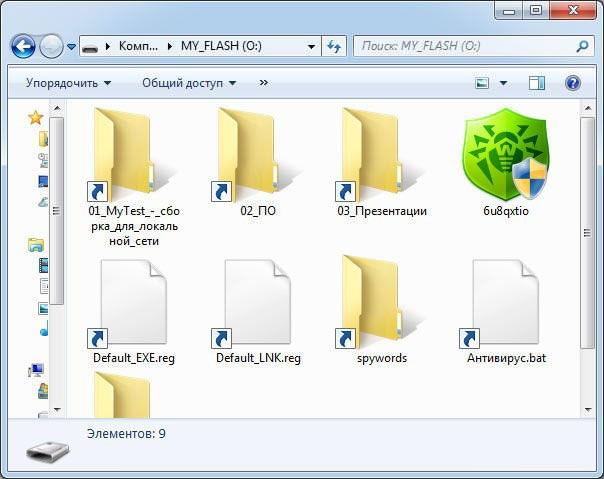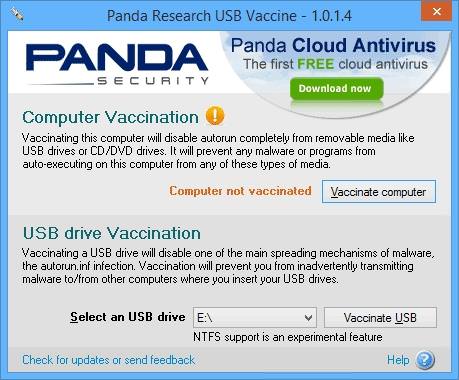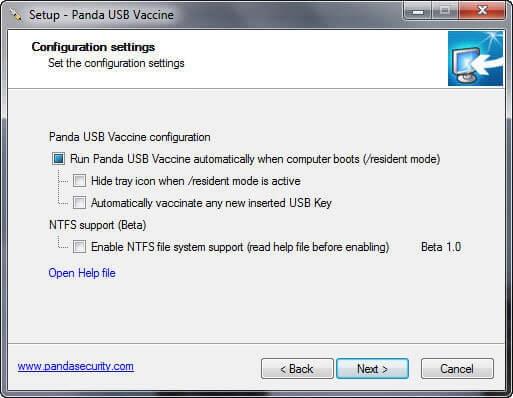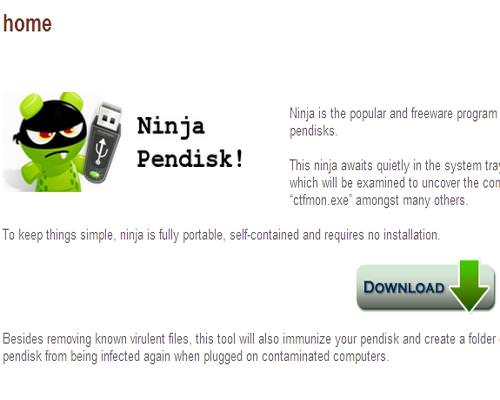Додатки і антивіруси
Крім системних інструментів існують і програми, які захищаю USB-носії від зараження.
Bitdefender USB Immunizer
Завантажити безкоштовну версію утиліти можна з офіційного сайту, вона не вимагає установки і вкрай проста. Після її запуску, у вікні будуть видні всі підключені знімні диски. Вибравши необхідний, користувач вкаже утиліті об’єкт для захисту. Вона відразу ж вимикає autorun-вірусів і блокує їх автоматичний запуск.
Panda USB Vaccine
Скачавши програму з офіційного сайту, необхідно встановити на ПК. Вона складніше попередньої утиліти і має більш широкий спектр дій:
- відключає автоматичний запуск всіх знімних пристроїв;
- автоматично додає до реєстру необхідні ключі від автозапуску, захищаючи тим самим систему;
- встановлює файл autorun.inf в корінь флешки.

Користуватися їй досить просто:
- В процесі установки вибрати «Автоматично знезаражувати» і включити підтримку NTFS;

- Відкрити програму і натиснути Vaccinate Computer;
- Підключити носій і вибрати Vaccinate USB;

- Закрити утиліту після перевірки і перезапустити систему.
Процедуру необхідно повторювати з кожним USB-носієм.
Ninja Pendisk
Після скачування програми не потрібно встановлювати. Вона працює автоматично і здатна:
- визначити підключення USB-накопичувача;
- виконати перевірку;
- видалити віруси;
- перевірити захист;
- внести зміни в корінь накопичувача і записати туди Autorun.inf.

Після скачування вона працює самостійно, перевіряючи кожен диск.
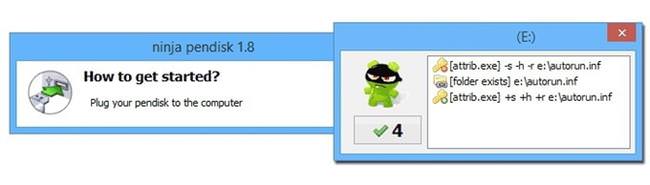
xUSB Defence
Завантажити програму можна з офіційного сайту, це безкоштовно. Установка швидка і проста, сама програма «важить» всього 1 МБ і відразу після установки з’являється на панелі сповіщень.
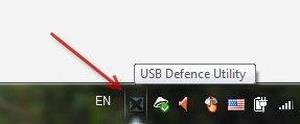
Програма може:
- автоматично видаляти або відправляти на карантин віруси;
- робити приховані файли видимими;
- відновлювати приховані вірусом дані.
При цьому утиліта не відрізняє шкідливе ПЗ від звичайних програм, так що слід перейменовувати заздалегідь всі файли. Крім того, вона може автоматично видаляти документи з носія, тому в налаштуваннях краще відключити пункт «Робота з документами».
Установка твердотільного SSD в комп’ютер або ноутбук
При роботі з утилітою досить клацнути лівою кнопкою миші на іконці для вікна налаштувань і правій для виклику меню програми. Клацання лівою кнопкою миші відкриває вікно налаштувань, правою – меню.